Wir alle lieben WordPress, aber eine frustrierende Sache mit der Plattform ist es, mit großen Mengen an Kommentar-Spam fertig zu werden. Egal, welche Art von Blog Ihr Unternehmen betreibt, Sie müssen herausfinden oder eine Strategie entwickeln, wie Sie WordPress-Kommentar-Spam irgendwann stoppen können.
Zum Glück gibt es viele großartige Plugins, Tricks und Einstellungen, die Sie einfach aktivieren und installieren können, um Ihren Spam buchstäblich um 99% zu reduzieren. Ja, Sie können es wirklich so viel reduzieren! Verschwenden Sie keine Zeit mehr mit der Verwaltung von Spam-Kommentaren und konzentrieren Sie sich auf das Wachstum Ihres Blogs und Geschäfts.
Zu viel Kommentar-Spam schadet Ihrer Website. Dies kann sich auf Ihre Suchmaschinenrankings auswirken, die Glaubwürdigkeit Ihrer Diskussion unter legitimen Kommentatoren beeinträchtigen und sich auf die Sicherheit auswirken. Es lohnt sich, es zu stoppen.
Wie stoppen Sie WordPress-Kommentar-Spam?
- 7 Möglichkeiten, WordPress-Spam-Kommentare mit integrierten Funktionen zu stoppen
- Kommentare vollständig deaktivieren
- Anonyme Kommentare deaktivieren
- Kommentarmoderation aktivieren
- Nur Kommentare von angemeldeten Benutzern zulassen
- Erstellen einer Liste von Wörtern auf der schwarzen Liste
- Links in Kommentaren reduzieren oder verbieten
- Kommentare für einzelne Beiträge deaktivieren
- Stoppen Sie WordPress-Spam-Kommentare mit einem Plugin
- Akismet
- Kommentare deaktivieren
- Melden Sie sich für den Newsletter an
- Wir haben unseren Traffic mit WordPress um 1,187% gesteigert. Wir zeigen Ihnen, wie.
- So entfernen Sie den Kommentar-Autorenlink mit einem Plugin
- Andere Spam-Plugins
- Stoppen Sie WordPress-Spam-Kommentare mit einem
- Google (re) von BestWebSoft
- Andere Re-Plugins
- Stoppen Sie WordPress-Spam-Kommentare mithilfe eines Kommentarsystems eines Drittanbieters
- Disqus Bedingtes Laden
- Alternativen zu Disqus
- Stoppen Sie WordPress-Spam-Kommentare mit einer Webanwendungs-Firewall
- Zusammenfassung
7 Möglichkeiten, WordPress-Spam-Kommentare mit integrierten Funktionen zu stoppen
Der erste Ort bei der Bekämpfung von WordPress-Kommentar-Spam sind die Diskussionseinstellungen, auf die Sie über Einstellungen zugreifen > Diskussion.
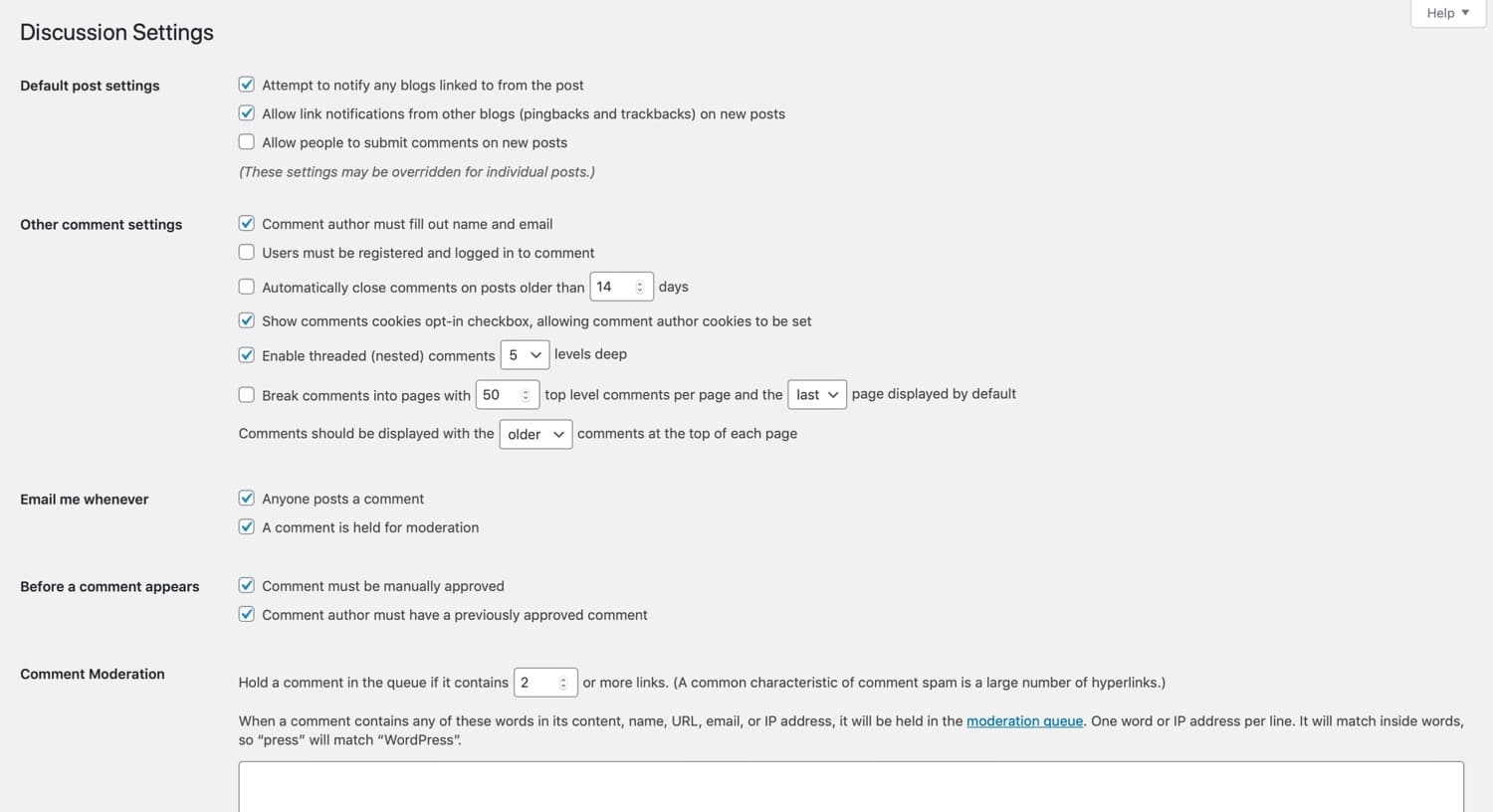
Bildschirm Diskussionseinstellungen
Hier können Sie:
Sie können Kommentare für einzelne Beiträge auch über den Bildschirm Nachbearbeitung deaktivieren.
Schauen wir uns jede dieser Methoden an.
Spam-Kommentare? Noch nie davon gehört 😌 …dank dieser Plugins und Funktionen ❌Klicken Sie auf Tweet
Kommentare vollständig deaktivieren
Die erste Option, die Sie haben, um WordPress-Kommentare einfach vollständig zu deaktivieren. Um sich vor Spam-Kommentaren zu schützen, können Sie sie einfach deaktivieren. Eine der einfachsten Möglichkeiten, dies zu tun, besteht darin, einfach die Option Personen das Posten von Kommentaren zu neuen Artikeln erlauben zu deaktivieren, die sich unter Einstellungen > Diskussion befindet.
Um Kommentare vollständig zu deaktivieren, gehen Sie zum Abschnitt Standardeinstellungen für Beiträge oben auf dem Bildschirm Diskussionseinstellungen und deaktivieren Sie die Optionen.
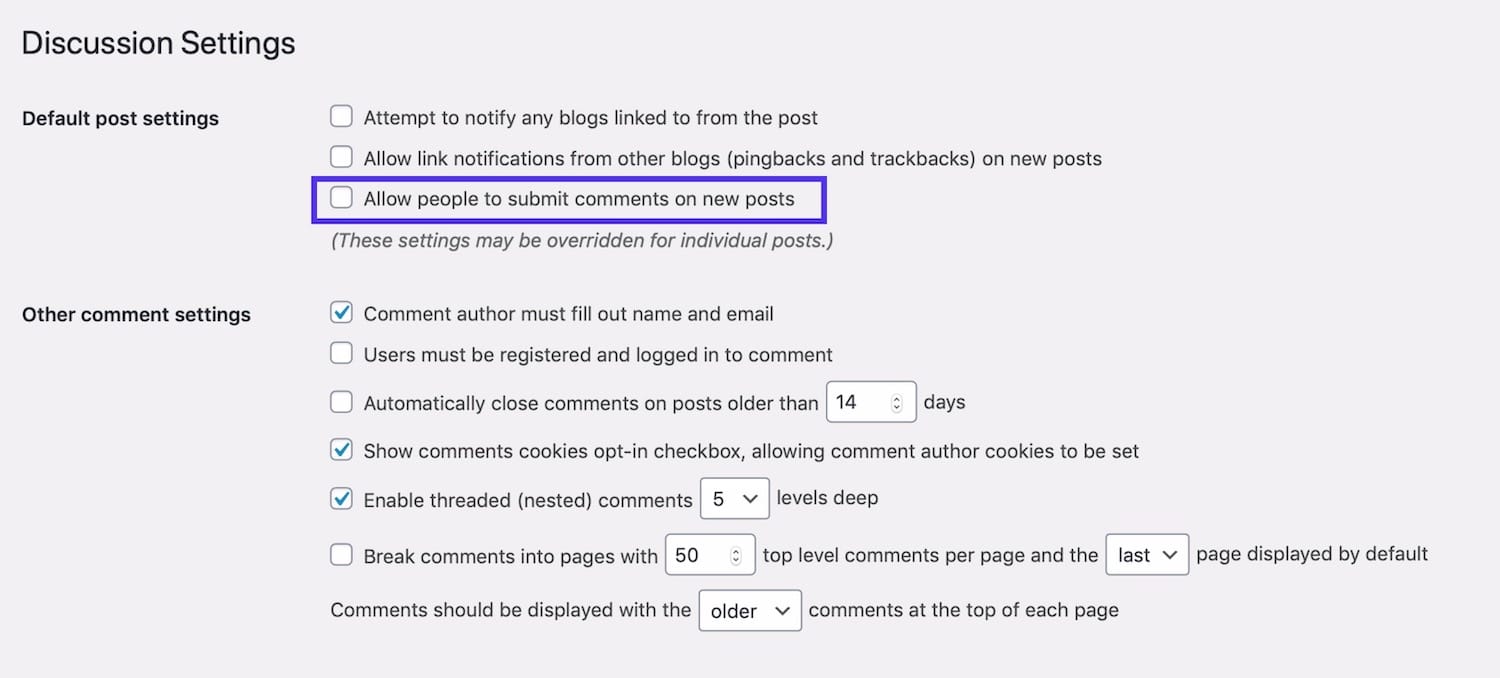
Kommentare deaktivieren
Dadurch werden Kommentare zu allen neuen Beiträgen deaktiviert. Sie können auch Pingbacks deaktivieren.
Beachten Sie, dass das Kommentieren für bereits veröffentlichte Beiträge nicht deaktiviert ist. Wenn Sie diese deaktivieren möchten, müssen Sie dies für jeden dieser Beiträge einzeln tun. Wie das geht, zeigen wir Ihnen in Kürze.
Scrollen Sie zum unteren Bildschirmrand und klicken Sie auf die Schaltfläche Änderungen speichern. Alle Kommentare werden nun deaktiviert.
Anonyme Kommentare deaktivieren
Eine weitere Option besteht darin, anonyme Kommentare zu deaktivieren. WordPress native Kommentare fragen den Besucher nach vier Informationen: Kommentar, Name, E-Mail und Website standardmäßig.
Wenn anonyme Kommentare aktiviert sind, werden sie nicht benötigt. Dies öffnet Ihre Website sofort für viele Spambots, die ständig Kommentarformulare auf Websites crawlen.
Um anonyme Kommentare in WordPress zu deaktivieren, aktivieren Sie einfach die Option Kommentar Autor muss Name und E-Mail-Adresse unter Einstellungen ausfüllen > Diskussion.
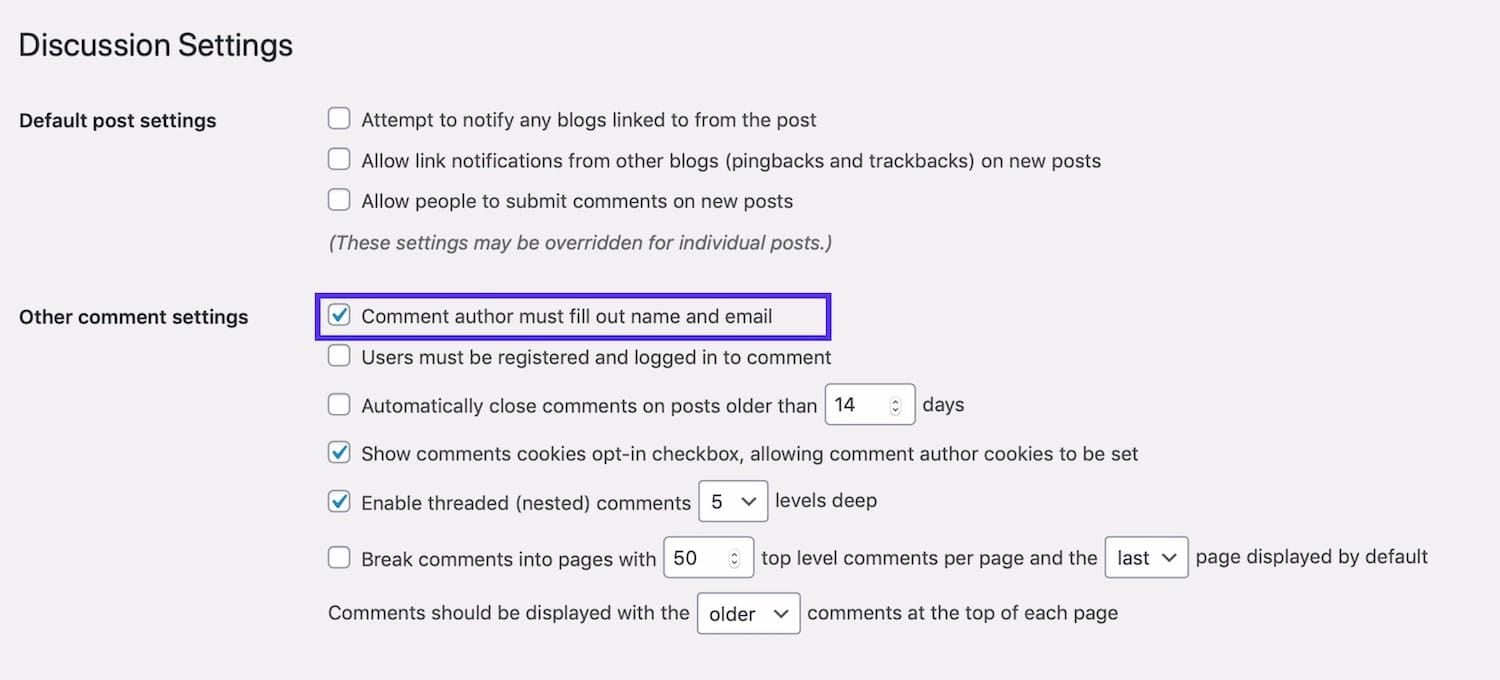
Anonyme Kommentare deaktivieren
Dadurch wird es für Bots schwieriger, automatisierte Kommentare zu hinterlassen (die den größten Teil des Kommentar–Spam ausmachen) – aber nicht unmöglich. Es könnte auch Menschen davon abhalten, böswillige Kommentare zu hinterlassen oder Ihre Website zu trollen.
Kommentarmoderation aktivieren
Ihre nächste Option, um WordPress-Kommentar-Spam zu stoppen, ist die Verwendung einiger der integrierten Moderationsfunktionen.
Die erste ist die Möglichkeit, jeden Kommentar manuell zu genehmigen. Obwohl dies Spam nicht reduziert, kann es eine effektive Möglichkeit sein, sicherzustellen, dass Besucher Ihrer Website nur qualitativ hochwertige Kommentare sehen, die Sie genehmigt haben.
Die zweite ist die Kommentarmoderationswarteschlange. Sie können beispielsweise einen Kommentar automatisch moderieren, wenn er eine bestimmte Anzahl von Links oder mehr enthält. Sie können auch eine Liste von Wörtern, Namen, URLs, IPs usw. erstellen. die auch zur Moderation gehalten werden.
Gehen Sie zu den Abschnitten E-Mail an mich wann immer und Bevor ein Kommentar angezeigt wird.
- Um alle Kommentare zu moderieren, muss der Kommentar manuell genehmigt werden.
- Um Kommentare von neuen Kommentatoren zu moderieren, überprüfen Sie, ob der Kommentarautor über einen zuvor genehmigten Kommentar verfügen muss.
- Um eine E-Mail zu erhalten, wenn ein Kommentar zur Moderation gehalten wird (wichtig, damit Sie ihn schnell moderieren und genehmigen oder in den Papierkorb werfen können), überprüfen Sie die Option E-Mail an mich, wenn … Ein Kommentar zur Moderation gehalten wird.
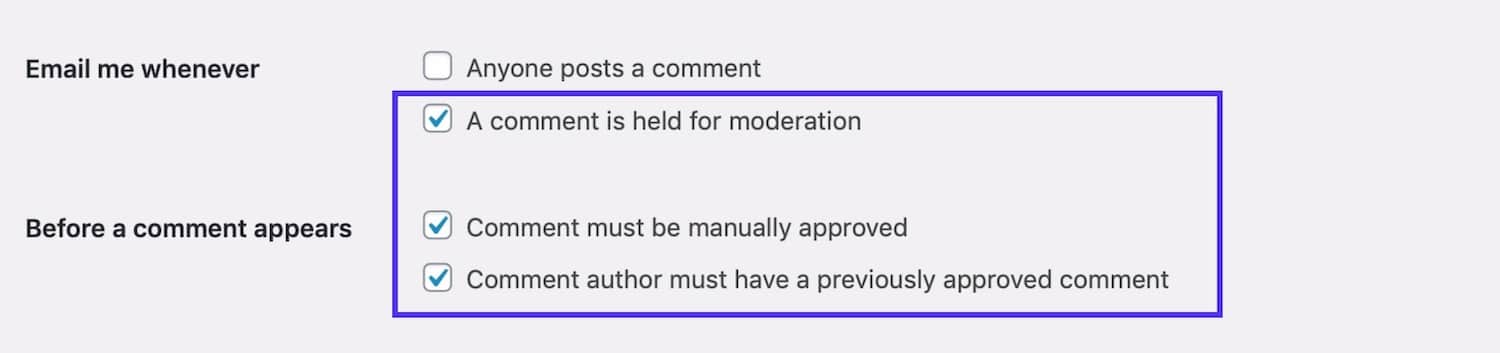
Kommentarmoderation aktivieren
Nur Kommentare von angemeldeten Benutzern zulassen
Wenn Sie die Personen, die Kommentare hinterlassen können, weiter einschränken möchten, können Sie nur Kommentare von Personen zulassen, die angemeldete Benutzer der Site sind. Sie können dies tun, wenn Ihre Website eine Mitgliedergemeinschaft ist und Sie die Debatte innerhalb dieser Community anregen möchten, aber andere Kommentatoren fernhalten möchten.
Gehen Sie dazu zum Abschnitt Andere Kommentareinstellungen. Überprüfen Sie, ob die Benutzer registriert und angemeldet sein müssen, um die Option zu kommentieren.
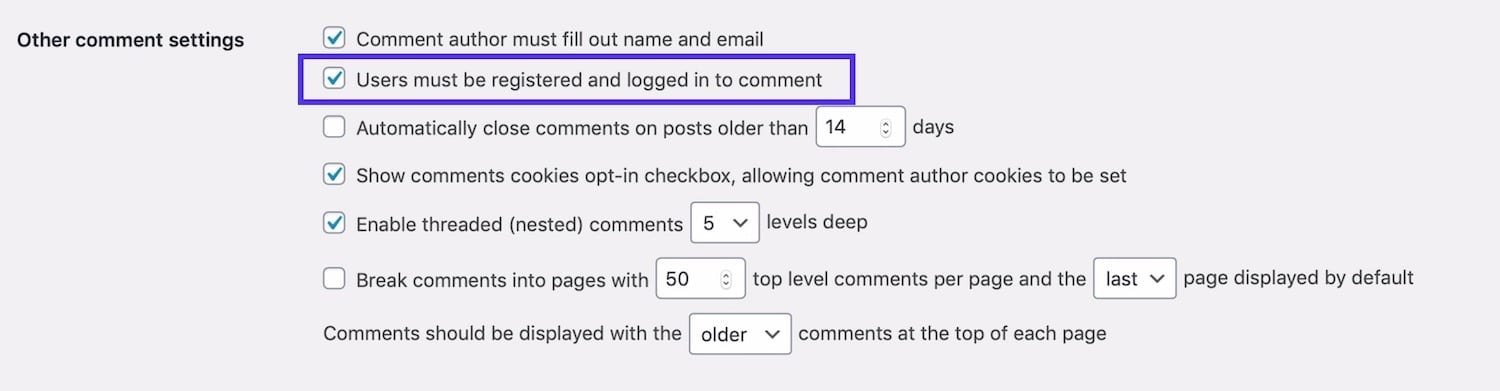
Kommentare von angemeldeten Benutzern zulassen
Sie müssen auch die Einstellungen für die Benutzerregistrierung berücksichtigen – erlauben Sie jedem, sich zu registrieren, oder gibt es dafür einen Moderationsprozess? Sie können auf die Registrierungseinstellungen zugreifen, indem Sie zu Einstellungen > Allgemein gehen.
Erstellen einer Liste von Wörtern auf der schwarzen Liste
Wenn Sie Kommentare zulassen möchten, aber keine Kommentare zu bestimmten Themen wünschen, können Sie eine Liste von Wörtern auf der schwarzen Liste festlegen. Dazu gehören Wörter, die häufig von Spammern verwendet werden, sowie Wörter, die auf Ihrer Website nicht angezeigt werden sollen, z. B. Obszönitäten.
Wenn Sie nicht möchten, dass die Produkte oder Websites Ihrer Mitbewerber erwähnt oder verlinkt werden, können Sie diese auch einbeziehen (achten Sie jedoch darauf, dies nicht zu weit zu gehen).
Um eine Liste von Wörtern auf der schwarzen Liste zu erstellen, gehen Sie in das Feld Kommentar-Blacklist und geben Sie die Wörter oder Phrasen auf der schwarzen Liste ein, eine pro Zeile. Sie müssen nicht auf Wörter beschränkt sein: Sie können E-Mail-Adressen, Website-URLs, IP-Adressen oder alles, was Sie einschließen möchten, enthalten.
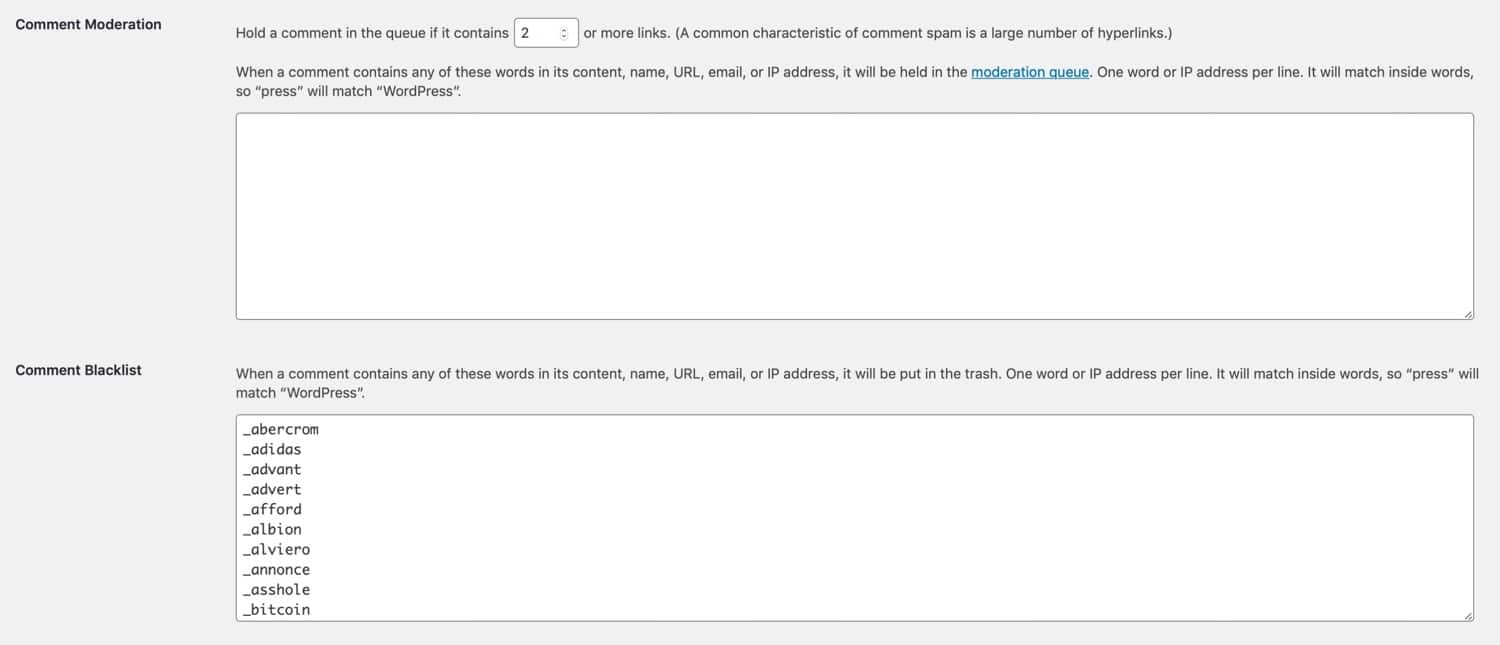
Kommentar-Blacklist erstellen
Sie können dies beschleunigen, indem Sie eine vorhandene Liste von Wörtern verwenden, die häufig von Spammern verwendet werden. Es ist sinnvoll, die Liste zuerst zu überprüfen, da sie möglicherweise Wörter enthält, die Sie nicht verbieten möchten. Zum Beispiel ist ein Wort dort ‚Handtasche‘ – wenn Sie ein Zubehörgeschäft betreiben, ist das ein Wort, das Sie nicht verbieten wollen!
Wenn Sie Kommentare, die diese Wörter enthalten, nicht vollständig verbieten, sondern stattdessen moderieren möchten, fügen Sie die Liste einfach in das Kommentarmoderationsfeld ein. Auf diese Weise werden alle Kommentare, die diese Wörter verwenden, zur Moderation gehalten, anstatt an Spam gesendet zu werden. Oder Sie können eine Kombination der beiden verwenden, mit einigen Wörtern in einem Feld und einigen in dem anderen.
Info
Kinsta-Kunden können unerwünschte IPs mit nur wenigen Klicks direkt in MyKinsta blockieren.
Links in Kommentaren reduzieren oder verbieten
Spam-Kommentare enthalten häufig Links, da sie dazu dienen, den Traffic auf die Website des Spammers zu lenken. Sie können Kommentare mit Links ganz verbieten oder die Anzahl der in einem Kommentar zulässigen Links reduzieren.
Wählen Sie im Abschnitt Kommentarmoderation die Anzahl der Links aus, die ein Kommentar haben muss, bevor er zur Moderation gehalten wird. Um einen Link zuzulassen, verwenden Sie 2, oder um Kommentare mit Links zu verhindern, wählen Sie 1.
Wählen Sie alternativ eine höhere Zahl, wenn Sie Kommentare mit mehr als einem Link zulassen möchten.

Kommentarlinks reduzieren
Kommentare mit mehr als der zulässigen Anzahl von Links werden von einem Administrator zur Moderation gehalten, bevor sie veröffentlicht werden können.
Kommentare für einzelne Beiträge deaktivieren
Wenn Sie Kommentare in WordPress deaktivieren, nachdem Sie bereits Beiträge auf Ihrer Website veröffentlicht haben, oder wenn Sie Kommentare nur zu bestimmten Beiträgen verhindern möchten, müssen Sie dies im Post-Editing-Bildschirm für den entsprechenden Beitrag einrichten.
Dies kann nützlich sein, wenn Sie einen Beitrag zu einem kontroversen Thema veröffentlichen oder wenn Sie einen haben, der viel Spam angezogen hat.
Gehen Sie zu Beiträge, suchen Sie den Beitrag, den Sie bearbeiten möchten, und klicken Sie auf den Namen, um den Bildschirm für die Nachbearbeitung zu öffnen.
Scrollen Sie im Dokumentbereich rechts nach unten zur Registerkarte Diskussion und öffnen Sie sie. Deaktivieren Sie Kommentare zulassen, um Kommentare zu diesem Beitrag zu deaktivieren.
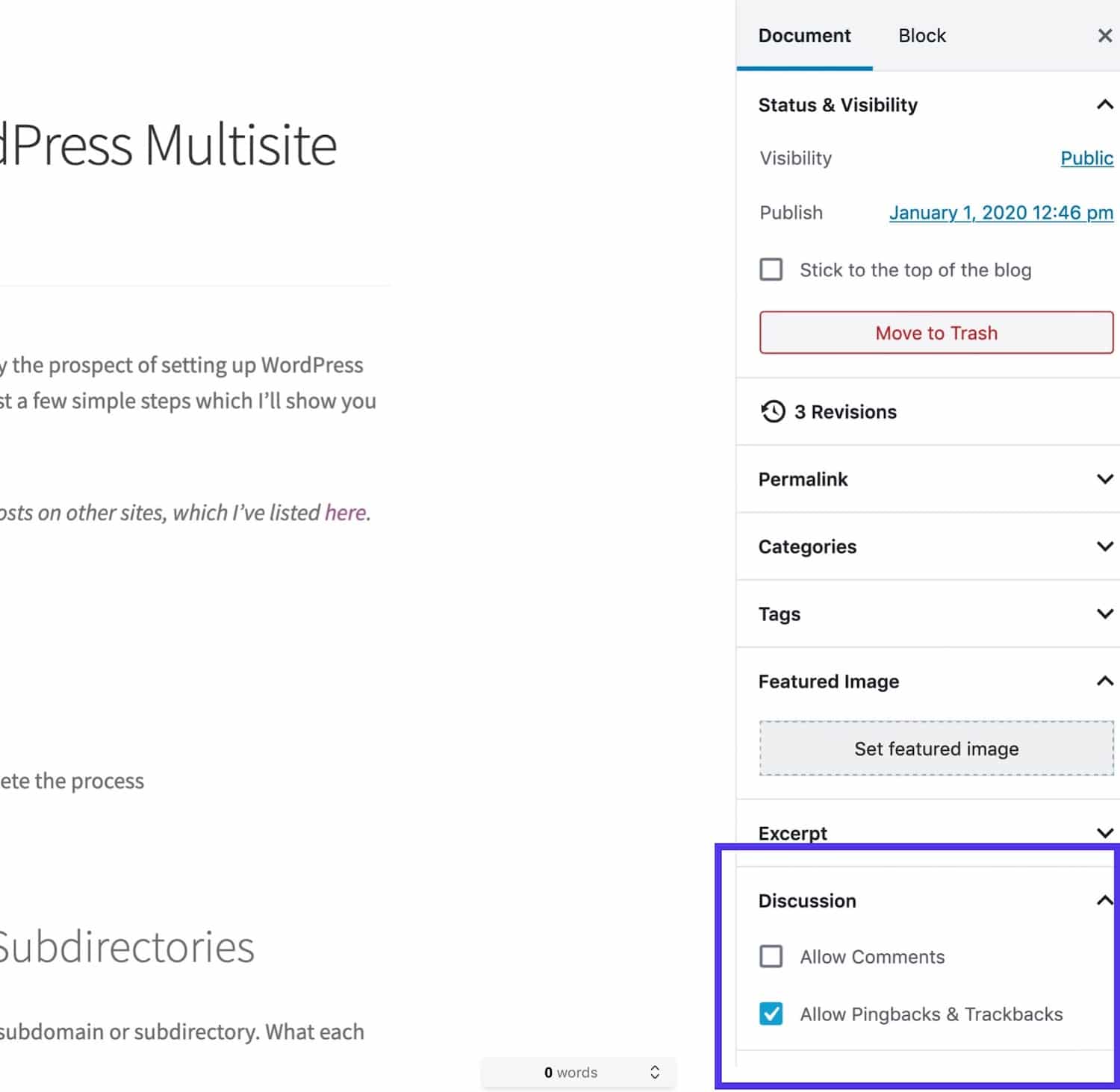
Nachbearbeitungsbildschirm – Diskussion
Speichern Sie Änderungen am Beitrag, indem Sie auf die Schaltfläche Aktualisieren klicken.
Stoppen Sie WordPress-Spam-Kommentare mit einem Plugin
Wenn Sie einen leistungsfähigeren Weg suchen, WordPress-Kommentar-Spam zu stoppen, können Sie Plugins installieren, um ihn für Sie zu verwalten. Dies bedeutet, dass Sie Kommentare auf Ihrer Website aktiviert lassen können, aber verhindern können, dass Spam-Kommentare zur Moderation benachrichtigt oder veröffentlicht werden.
Hier sind einige der Plugins, mit denen Sie WordPress-Kommentar-Spam stoppen können.
Akismet
Das Akismet-Plugin ist standardmäßig in jeder WordPress-Installation enthalten und wird vom Team von Automattic entwickelt. Es analysiert Daten von Millionen von Websites und Communities in Echtzeit und schützt Ihre WordPress-Site vor Spam.
Es ist eines der besten WordPress-Plugins, es ist völlig kostenlos für den persönlichen Gebrauch und beginnt bei $ 5 / Monat für kommerzielle Websites.
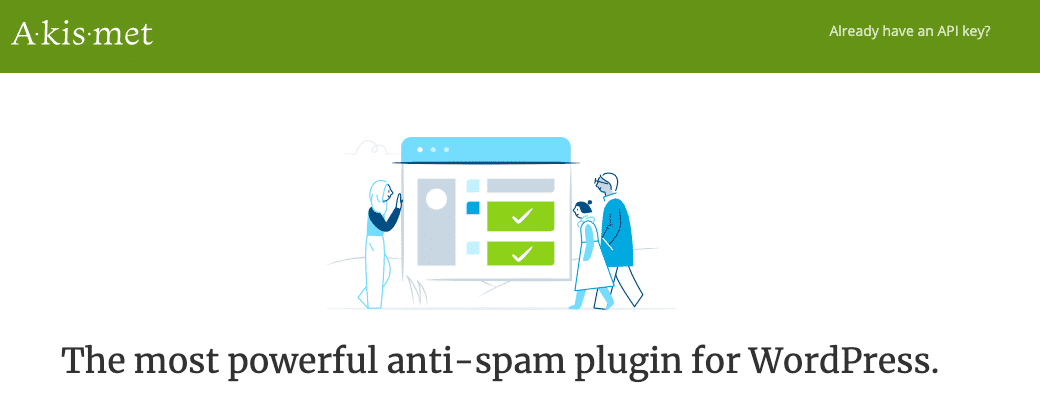
Akismet WordPress Plugin
Es hat derzeit über 5 Millionen aktive Installationen mit einer Bewertung von 5 von 5 Sternen. Sie können Akismet aus dem WordPress-Repository herunterladen oder in Ihrem WordPress-Dashboard unter Plugins > Add New danach suchen (obwohl es sich bereits auf Ihrer Website befinden sollte, es sei denn, es wurde entfernt).
Dieses Plugin hat eine lange Geschichte des Aufbaus von Spam-Regeln und Filtern, die einen großartigen Job machen, um sicherzustellen, dass Sie die guten Kommentare und nicht die schlechten sehen.
Wenn Sie eine kommerzielle Website betreiben, müssen Sie für eine Akismet-Lizenz bezahlen, die jedoch für Hobby-Blogger kostenlos ist. Es ist extrem leistungsfähig und verbannt über 99% des Kommentar-Spam von Ihrer WordPress-Site.
Kommentare deaktivieren
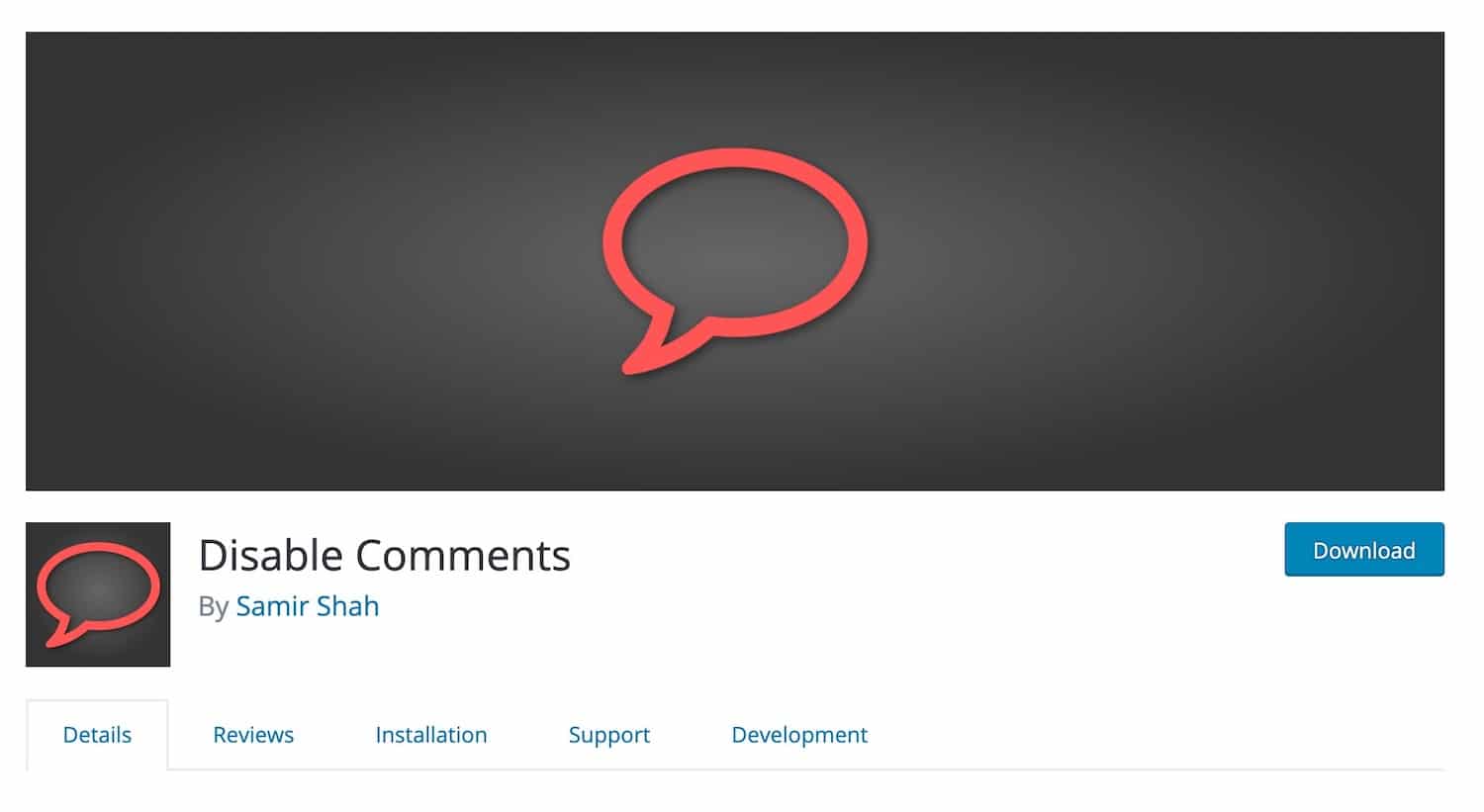
Plugin für Kommentare deaktivieren
Kommentare deaktivieren ist ein kostenloses Plugin, mit dem Sie Kommentare für einen Beitragstyp global deaktivieren können. Dies ist nützlich, wenn Sie Kommentare auf einer WordPress-Site mit vorhandenem Inhalt deaktivieren und nicht manuell durchgehen möchten.
Melden Sie sich für den Newsletter an
Wir haben unseren Traffic mit WordPress um 1,187% gesteigert. Wir zeigen Ihnen, wie.
Schließen Sie sich über 20.000 anderen an, die unseren wöchentlichen Newsletter mit Insider-WordPress-Tipps erhalten!
Jetzt abonnieren
So entfernen Sie den Kommentar-Autorenlink mit einem Plugin
Sie können Ihrer WordPress-Site einen Codeausschnitt hinzufügen, um einfach die WordPress-Autorenkommentarlinks zu entfernen.
Wir tun dies auf dem Kinsta-Blog und es hilft, die Qualität der Kommentare zu verbessern. Wenn Besucher sehen, dass der Name des Autors in vorhandenen Kommentaren nicht verlinkt ist, werden sie möglicherweise davon abgehalten, nur aus diesem Grund einen Kommentar zu hinterlassen. Dies bedeutet, dass Sie hoffentlich nur Kommentare von Besuchern erhalten, die sich mit Ihren Inhalten beschäftigen möchten.
Dazu können Sie Ihr eigenes einfaches Plugin schreiben.
Erstellen Sie zunächst eine Datei in Ihrem Verzeichnis wp-content/plugins für das Plugin. Nennen Sie es so etwas wie kinsta-Kommentar-Autor-Link.PHP.
Fügen Sie dann in der Plugin-Datei diesen Code hinzu:
/*Plugin Name: Remove Comment Author LinksPlugin URI: https://kinsta.comDescription: This plugin removes links to comment author websites, as a way of reducing the impact of comment spam.Version: 1.0Author: Rachel McCollinAuthor URI: https://rachelmccollin.comTextdomain: kinstaLicense: GPLv2*/function kinsta_remove_comment_author_link( $return, $author, $comment_ID ) { return $author;}add_filter( 'get_comment_author_link', 'kinsta_remove_comment_author_link', 10, 3 );function kinsta_remove_comment_author_url() { return false;}add_filter( 'get_comment_author_url', 'kinsta_remove_comment_author_url');Wenn Sie möchten, können Sie das Feld für die Eingabe der Website in Kommentaren auch ganz entfernen. Fügen Sie einfach diesen Code zu Ihrem Plugin hinzu:
function remove_website_field($fields) { unset($fields); return $fields;}add_filter('comment_form_default_fields', 'remove_website_field');Speichern Sie die Plugin-Datei und aktivieren Sie sie im Plugins-Bildschirm in Ihren Admin-Bildschirmen.
Dieses Plugin funktioniert möglicherweise nicht mit einigen Themen, je nachdem, wie Kommentare darin codiert sind. Wenn Ihr WordPress-Theme das Standard-Kommentarformular verwendet, funktioniert es. Wenn nicht, überprüfen Sie den Code für das Kommentarformular Ihres Themas, um den verwendeten Filter-Hook zu finden.
Verwenden Sie im Zweifelsfall stattdessen ein Plugin eines Drittanbieters. Und bearbeiten Sie Ihre Designdateien nur, wenn es sich um ein selbst entwickeltes Design handelt, oder Sie verlieren Ihre Änderungen beim nächsten Update (hier finden Sie unsere ausführliche Anleitung zum Erstellen von untergeordneten Designs).
Andere Spam-Plugins
Akismet ist bei weitem das beliebteste Spam-Plugin (vor allem, weil es in den meisten WordPress-Installationen vorinstalliert ist), aber das bedeutet nicht, dass es das einzige ist. Vielleicht möchten Sie stattdessen eine dieser Optionen ausprobieren:

Anti-Spam-Plugin
Anti-Spam hat eine kostenlose oder kostenpflichtige Version, mit dem Premium-Plugin bietet Spam-Überprüfung auf bestehende Kommentare und 24/7 technischen Support.
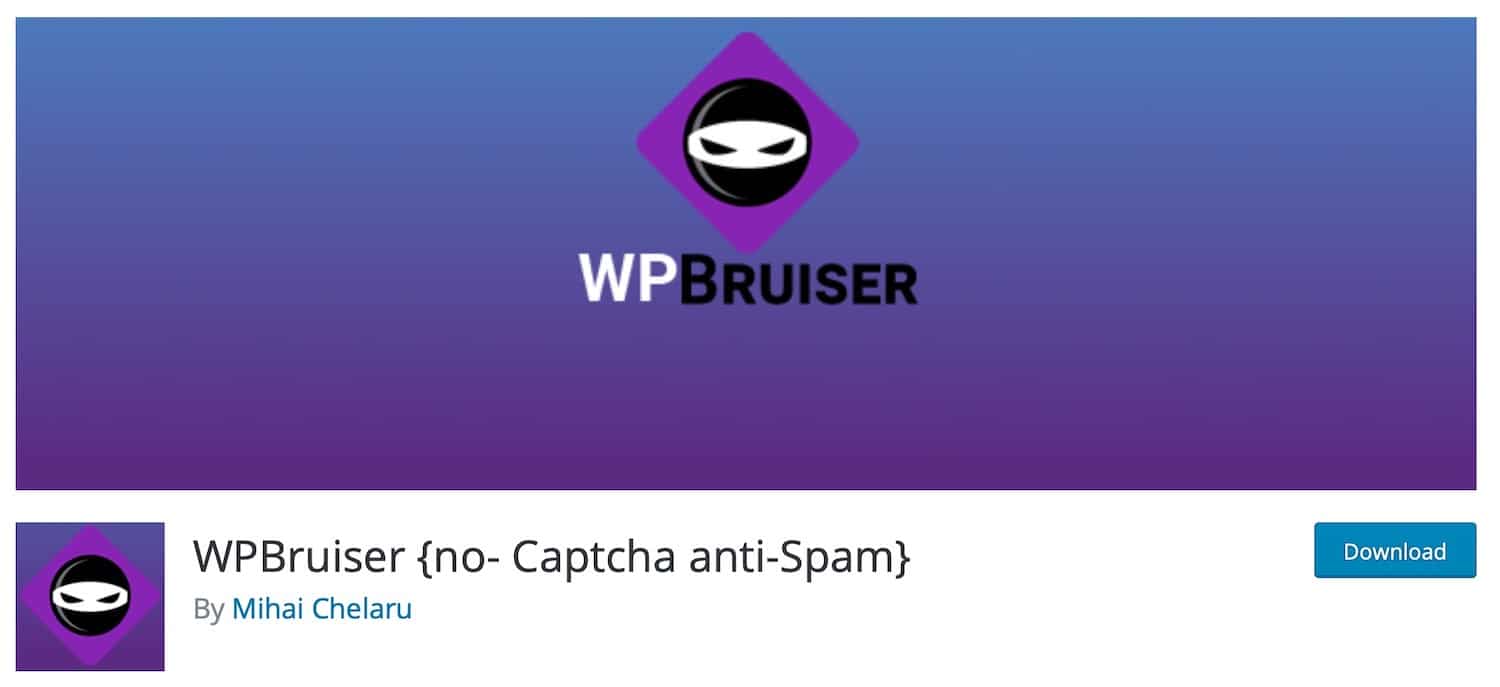
WPBruiser Plugin
WPBruiser {no- anti-Spam} verwendet Algorithmen, um Spam-Kommentare zu erkennen und Bilder zu vermeiden.
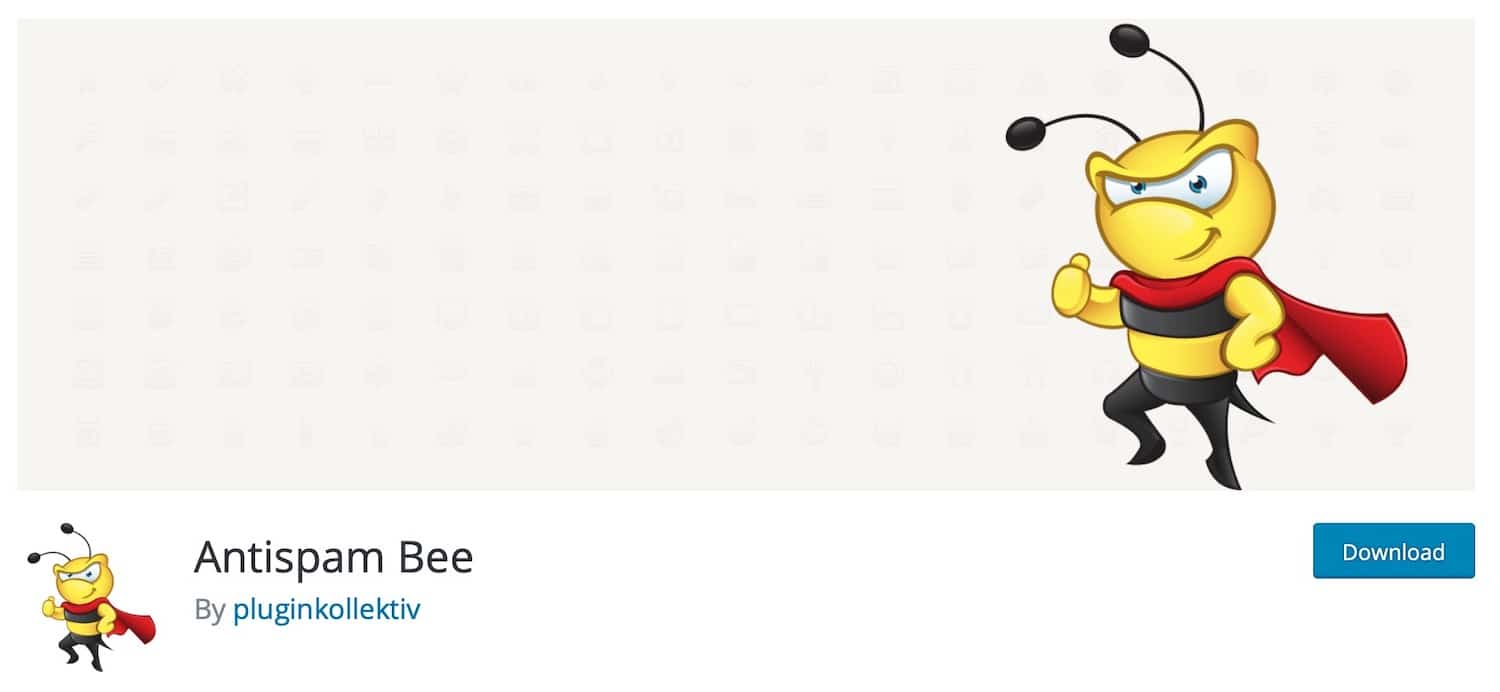
Antispam Bee Plugin
Antispam Bee blockiert Kommentar-Spam kostenlos, ohne Ihre Daten an eine Website eines Drittanbieters zu senden.
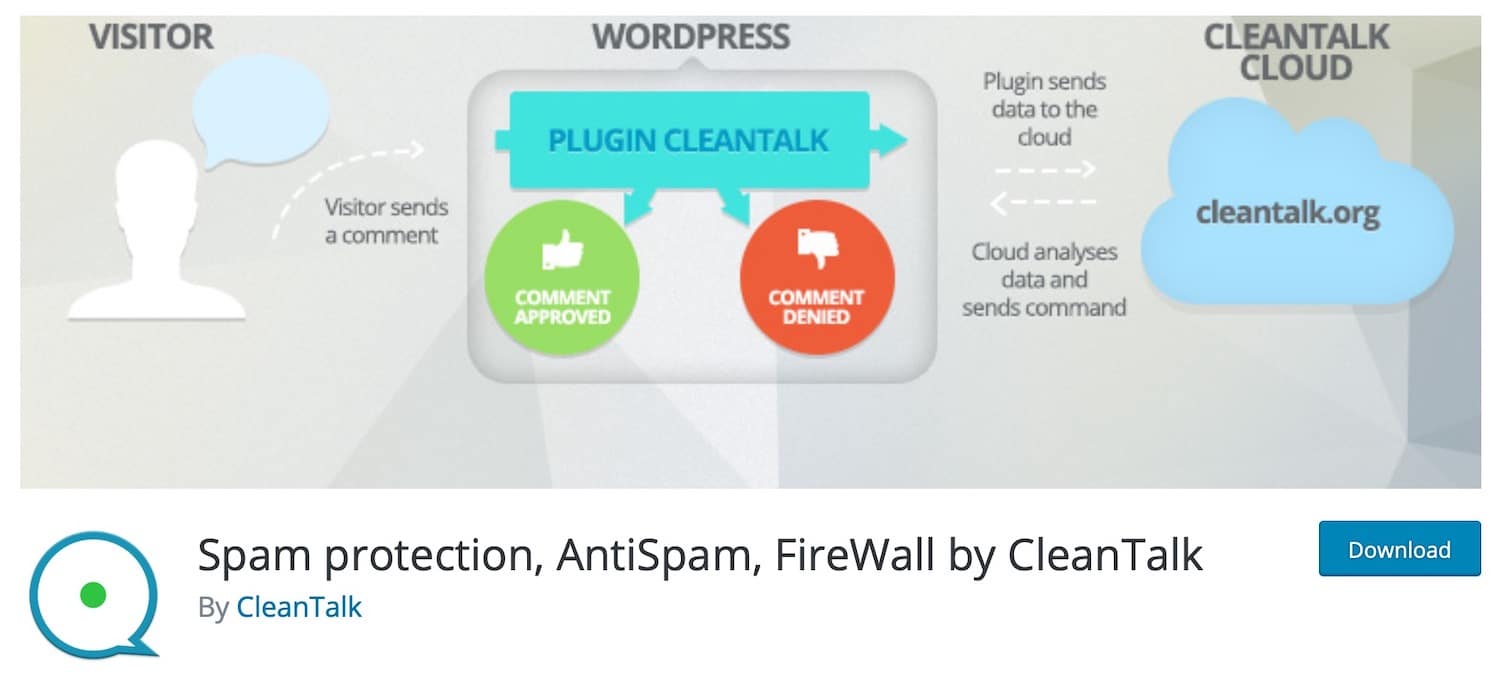
Spam-Schutz, AntiSpam, FireWall von CleanTalk Plugin
Spam-Schutz, AntiSpam, FireWall von CleanTalk wurde entwickelt, um nicht nur mit Kommentaren, sondern auch mit Formular-Plugins wie Contact Form 7, Gravity Forms und Mailchimp zu arbeiten.
Benötigen Sie ein erstklassiges, schnelles und sicheres Hosting für Ihre neue WordPress-Site? Kinsta bietet blitzschnelle Server und 24/7 erstklassigen Support von WordPress-Experten. Schauen Sie sich unsere Pläne an

WordPress Zero Spam Plugin
WordPress Zero Spam ist ein weiteres Plugin, das die Verwendung von s vermeidet und auch Formular-Plugins wie Contact Form 7 und Gravity Forms unterstützt.
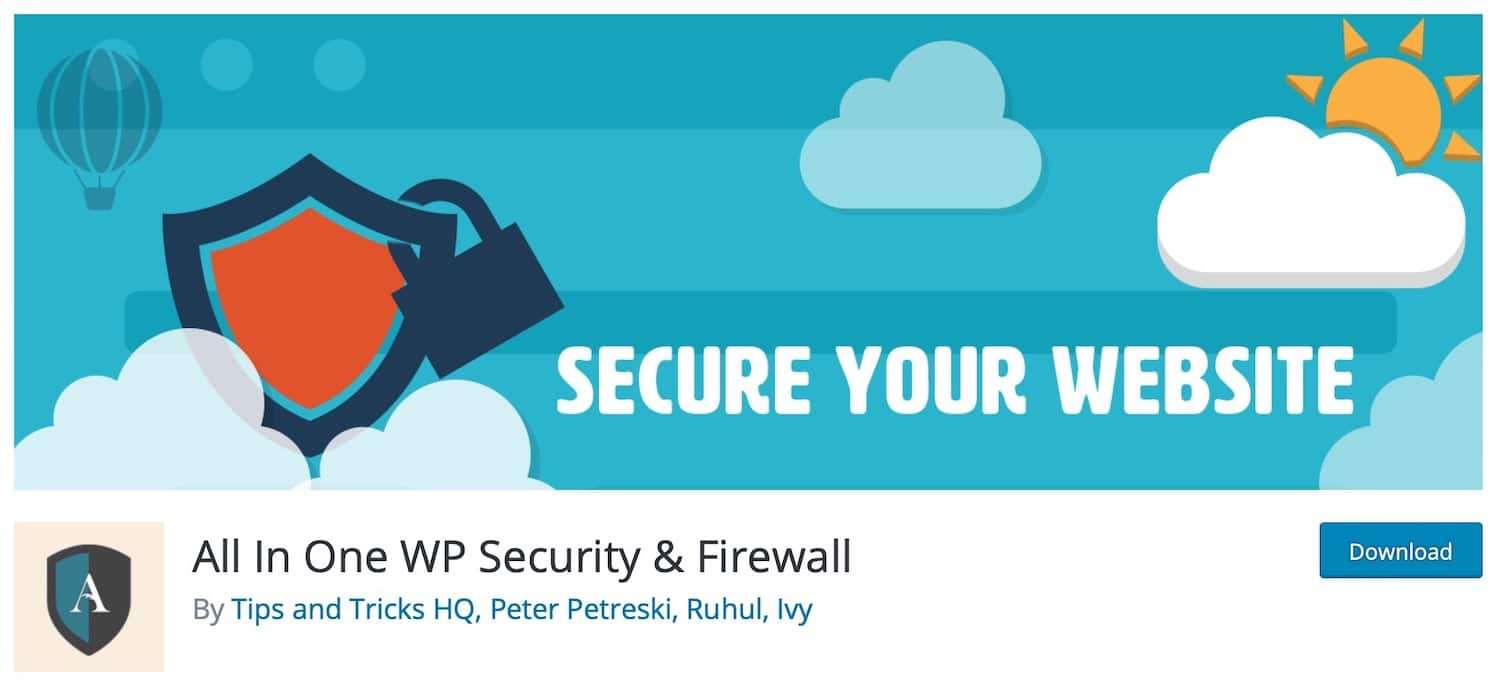
Alles in einem WP Security & Firewall Plugin
Alles in einem WP Security & Firewall ist ein All-in-One-Sicherheits-Plugin, das auch Kommentar-Spam stoppt.
Diese Plugins sind so konzipiert, dass sie mit dem WordPress-Standardkommentarformular kompatibel sind: Wenn Sie ein Kommentarsystem eines Drittanbieters verwenden, müssen Sie die Spam-Prävention verwenden, die mit diesem System geliefert wird.
Stoppen Sie WordPress-Spam-Kommentare mit einem
Eine weitere beliebte Option ist die Verwendung eines Formulars oder einer Frage, um zu beweisen, dass der Besucher ein Mensch ist. Es gibt viele großartige Plugins, mit denen Sie diese Strategie in Ihre WordPress-Site implementieren können, und die meisten von ihnen sind völlig kostenlos.
Diese können bei Benutzern unbeliebt sein, insbesondere wenn Sie die Vielfalt verwenden, die Personen auffordert, Bilder mit bestimmten Objekten darin zu identifizieren. Aber immer mehr Websites verwenden jetzt Felder mit einem einfachen Kontrollkästchen ‚Ich bin kein Roboter‘, das ein Bot nicht ausfüllen kann.
Es gibt viele großartige Plugins, mit denen Sie diese Strategie in Ihre WordPress-Site implementieren können, und die meisten von ihnen sind völlig kostenlos.
Google (re) von BestWebSoft

re von BestWebSoft
Wir sind große Fans von Googles nehmen auf der , oder besser gesagt, was sie die re nennen. Googles ist wahrscheinlich eine der saubersten und am einfachsten zu verwendenden, ohne die Benutzererfahrung zu beeinträchtigen, indem rätselhafte Fragen gestellt oder schwer lesbare Buchstaben angezeigt werden.
Sie möchten definitiv nicht, dass jemand Ihre Website verlässt, nur weil er von der Website frustriert war. Das Google (re) by BestWebSoft Plugin eignet sich hervorragend für die Implementierung auf Ihrer WordPress-Site.
Anstatt unleserliche Buchstaben und Zahlen zu lesen oder Elemente in Fotos zu identifizieren, fordert dieses Plugin den Benutzer lediglich auf, ein Kästchen anzukreuzen, um zu bestätigen, dass es sich nicht um einen Roboter handelt. Das Kästchen kann nur manuell angekreuzt werden.
Um es einzurichten, müssen Sie die Google-API verwenden, um Ihre Website zu registrieren, und re v2 für ein Kontrollkästchen oder re v3 für ein Kontrollkästchen auswählen, das JavaScript verwendet, um nach Spam zu suchen, ohne dass der Benutzer etwas tun muss.
Sie können über einen Link in den Plugin-Einstellungsbildschirmen darauf zugreifen.

Registrieren Ihrer Website bei Google re
Sie erhalten dann einen Site-Schlüssel und einen geheimen Schlüssel, die Sie in den Plugin-Einstellungsbildschirm Ihrer Website kopieren. Wählen Sie Kommentarformular im Abschnitt Re für aktivieren und klicken Sie auf die Schaltfläche Änderungen speichern.

re plugin settings
Wenn ein Benutzer nun versucht, einen Kommentar hinzuzufügen, muss er zuerst das Kontrollkästchen Ich bin kein Roboter aktivieren.

Kommentarformular mit
Weitere Funktionen sind:
- Es funktioniert auch auf Registrierungsformularen, Anmeldeformularen, Passwortformularen usw.
- Ausblenden für IPS auf der Whitelist.
- Verschiedene Themen.
- Mehrsprachig und RTL-fähig.
Andere Re-Plugins
Es stehen zahlreiche Re-Plugins zur Verfügung, von denen einige für die Verwendung mit bestimmten Plugins von Drittanbietern wie Forms-Plugins entwickelt wurden. Viele arbeiten auch mit Kommentaren.
- Cerber Security, Antispam & Malware Scan verwendet Googles Re, um Kommentar-Spam zu stoppen und schützt auch vor anderen Arten von Angriffen.
- Simple Google re wurde entwickelt, um das Hinzufügen eines zu Ihrer Website schnell und einfach zu gestalten.
- Advanced no & invisible (v2 & v3) können Sie auch unsichtbare s mit v3 der re API hinzufügen.
- Stop Spammers wurde entwickelt, um Kommentare und andere Formulare hinzuzufügen und Spam-Registrierungen auf Ihrer Website zu verhindern.
Stoppen Sie WordPress-Spam-Kommentare mithilfe eines Kommentarsystems eines Drittanbieters
Last but not least besteht eine weitere einfache Möglichkeit, WordPress-Kommentar-Spam zu stoppen, darin, auf die standardmäßigen nativen Kommentare zu verzichten und ein Kommentarsystem eines Drittanbieters zu verwenden.
Wir haben zuvor die Disqus-Plattform in unserem Blog hier bei Kinsta verwendet und können ehrlich sagen, dass sie 99% des Spam beseitigt hat. Wir mussten nie Zeit damit verbringen, Spam-Kommentare zu bereinigen.
Das heißt jedoch nicht, dass Disqus keine Probleme hat. Sie können unseren Blogbeitrag über Disqus-Anzeigenänderungen lesen. Sie müssen jetzt bezahlen, um Anzeigen von der Disqus-Oberfläche zu entfernen, was sich summieren und die Leistung und Glaubwürdigkeit Ihrer Website beeinträchtigen kann.
Disqus Bedingtes Laden
Wenn Sie Disqus in Ihrem Blog verwenden möchten, empfehlen wir die Verwendung des kostenlosen Disqus Bedingtes Laden Plugin. Dies wurde von Joel James entwickelt, um Kommentare verzögert zu laden, damit die Leistung Ihrer WordPress-Site nicht beeinträchtigt wird.
Installieren Sie das Plugin wie gewohnt, aktivieren Sie es und registrieren Sie sich bei Disqus. Dieses Plugin ist zuverlässiger als das offizielle Disqus-Plugin, wenn Sie also Disqus weiterhin verwenden möchten, sollten Sie dieses an seiner Stelle verwenden.
Alternativen zu Disqus
Wenn Sie wie wir von den Änderungen mit Disqus nicht beeindruckt sind, gibt es alternative Kommentar-Plugins von Drittanbietern, die Sie stattdessen verwenden können. Einige davon verbessern das integrierte Kommentarsystem und andere ersetzen es durch ein alternatives. Hier eine Auswahl.
- Mit Yoast Comment Hacks können Sie Kommentare anpassen und Einstellungen hinzufügen, z. B. das Verbieten von Kommentaren unter und über einer bestimmten Länge, das Umleiten von Erstkommentaren auf eine Dankeseite und das Bereinigen von Kommentarbenachrichtigungs-E-Mails.
- Das Comments – wpDiscuz-Plugin behauptet, die ‚beste Disqus-Alternative‘ mit ähnlichen Funktionen zu sein.
- Super Socializer fügt Ihrer Website soziale Kommentare hinzu, damit Benutzer über ihre Social-Media-Konten Kommentare abgeben können.
- Das Jetpack-Plugin enthält eine Reihe von Funktionen, mit denen Sie die Funktionen von WordPress nutzen können.com auf Ihrer selbst gehosteten WordPress-Site (empfohlene Lektüre: WordPress.com vs WordPress.org ), einschließlich eines eigenen Kommentarsystems, das Akismet verwendet, um Kommentar-Spam zu stoppen.
Stoppen Sie WordPress-Spam-Kommentare mit einer Webanwendungs-Firewall
Das Hinzufügen einer Webanwendungs-Firewall (WAF) wie Sucuri oder Cloudflare kann dazu beitragen, die Menge an Spam, die Ihre WordPress-Site empfängt, drastisch zu reduzieren.
Warum? Weil sich diese Dienste zwischen Ihrem WordPress-Host und Ihrer Website befinden, um den gesamten schlechten Proxy-Verkehr und Bots zu blockieren und herauszufiltern. Sie ermöglichen es Ihnen auch, ganz einfach ganze Länder mit einem Klick auf eine Schaltfläche zu blockieren.
Eine WAF kann auch dazu beitragen, die Bandbreite und die Datennutzung zu verringern, wodurch Sie Ihre monatlichen Webhosting-Rechnungen sparen können.
Entfernen Sie Spam-Kommentare (für immer!) mit diesem Leitfaden zu den Plugins und Funktionen, die sie in Schach halten 🤚Zum Twittern klicken
Zusammenfassung
Es ist großartig, dass WordPress standardmäßig ein Kommentarsystem enthält, aber manchmal ist dieses System nicht so effektiv, wie wir es brauchen.
Wenn Sie Ihre Website vor Kommentar-Spam schützen möchten, müssen Sie zusätzliche Schritte unternehmen, um dies zu verhindern. Diese könnten sein:
- WordPress so konfigurieren, dass Kommentare für Sie blockiert oder moderiert werden.
- Installieren eines Kommentar- und Spam-Plugins eines Drittanbieters.
- Erstellen Sie Ihr eigenes Plugin, um Spam auf Ihrer Website zu verhindern.
Wenn Sie eine dieser Methoden verwenden, um WordPress-Kommentar-Spam zu stoppen, machen Sie Ihre Website sicherer und verbessern ihre Glaubwürdigkeit und Leistung.
Wenn Ihnen dieser Artikel gefallen hat, werden Sie die WordPress-Hosting-Plattform von Kinsta lieben. Laden Sie Ihre Website auf und erhalten Sie 24/7 Support von unserem erfahrenen WordPress-Team. Unsere von Google Cloud betriebene Infrastruktur konzentriert sich auf automatische Skalierung, Leistung und Sicherheit. Lassen Sie uns Ihnen den Kinsta-Unterschied zeigen! Schauen Sie sich unsere Pläne an